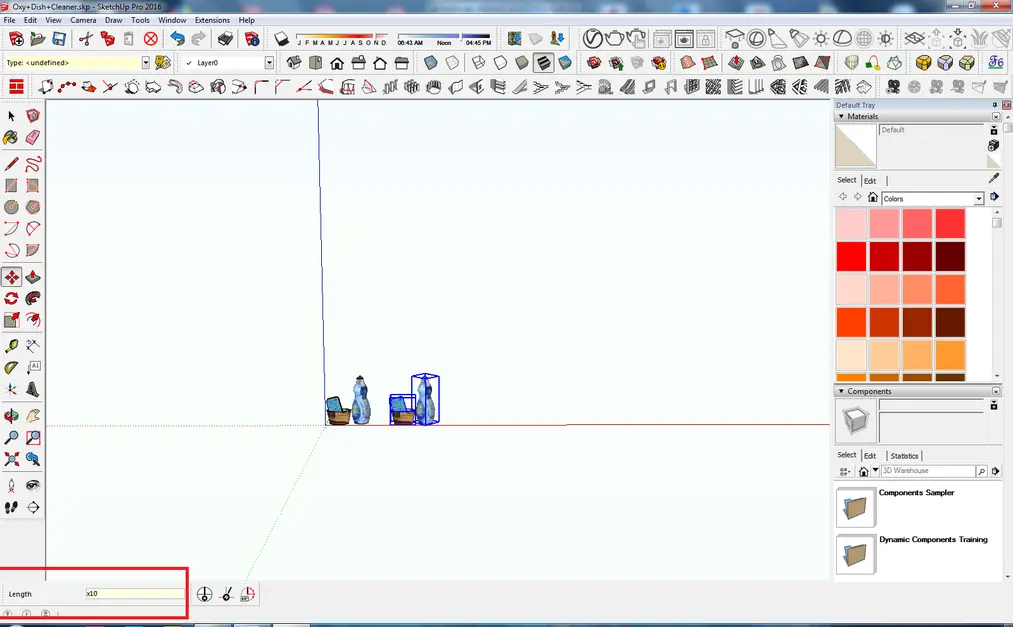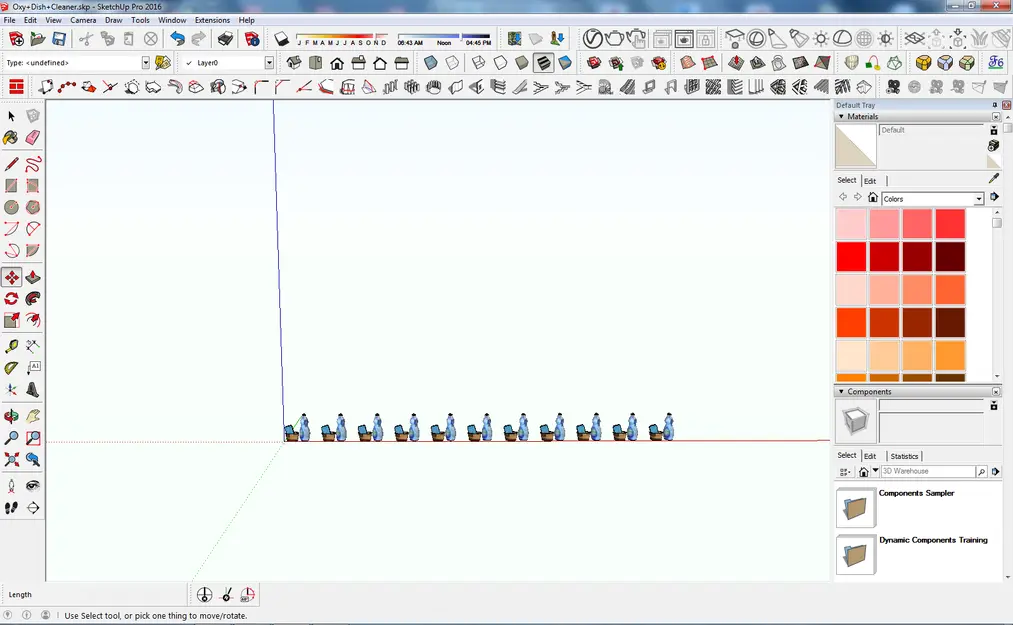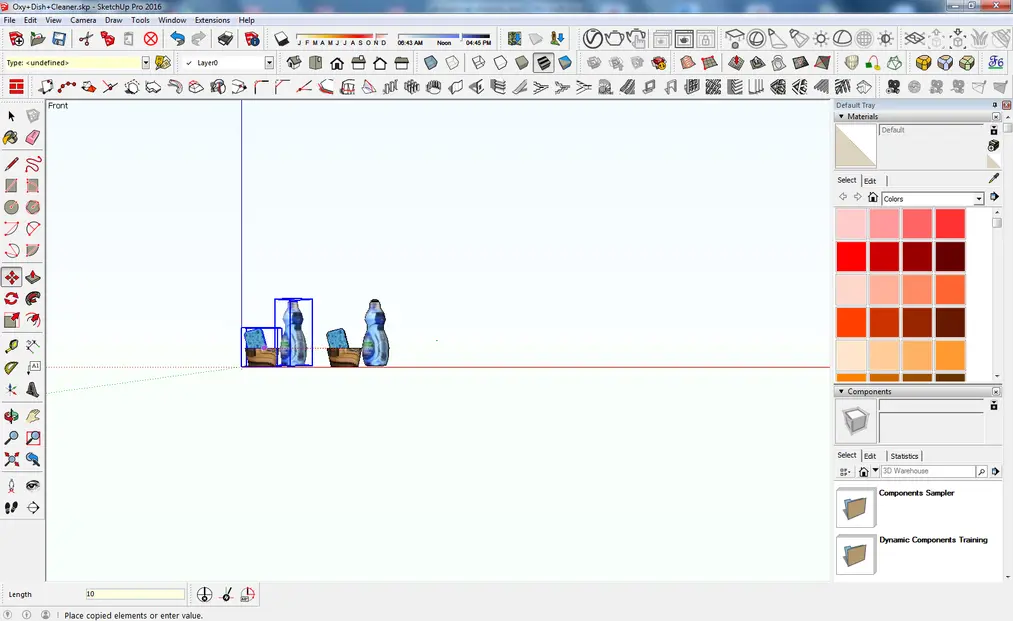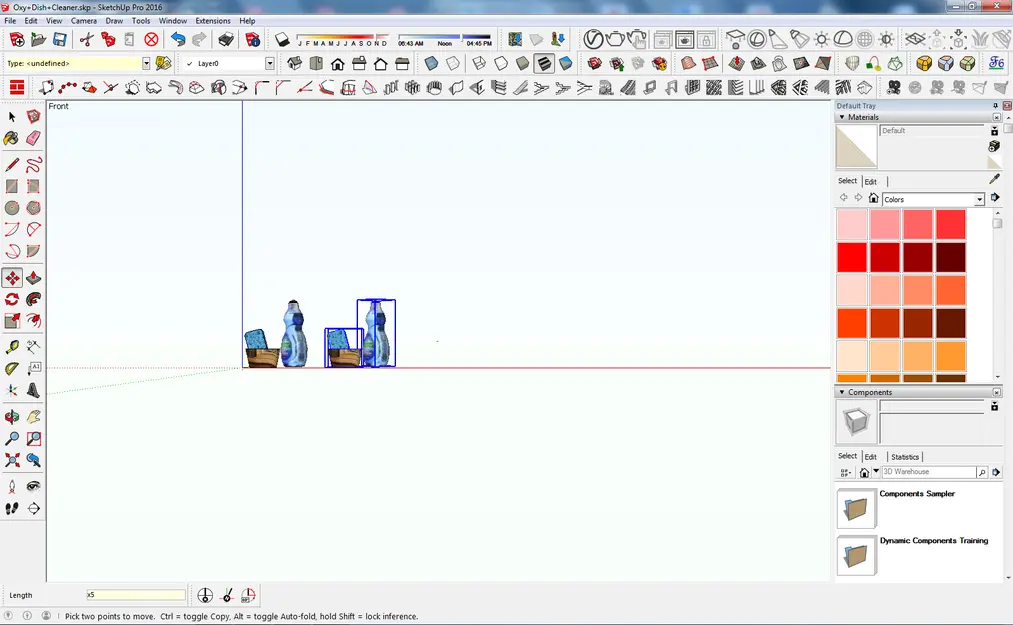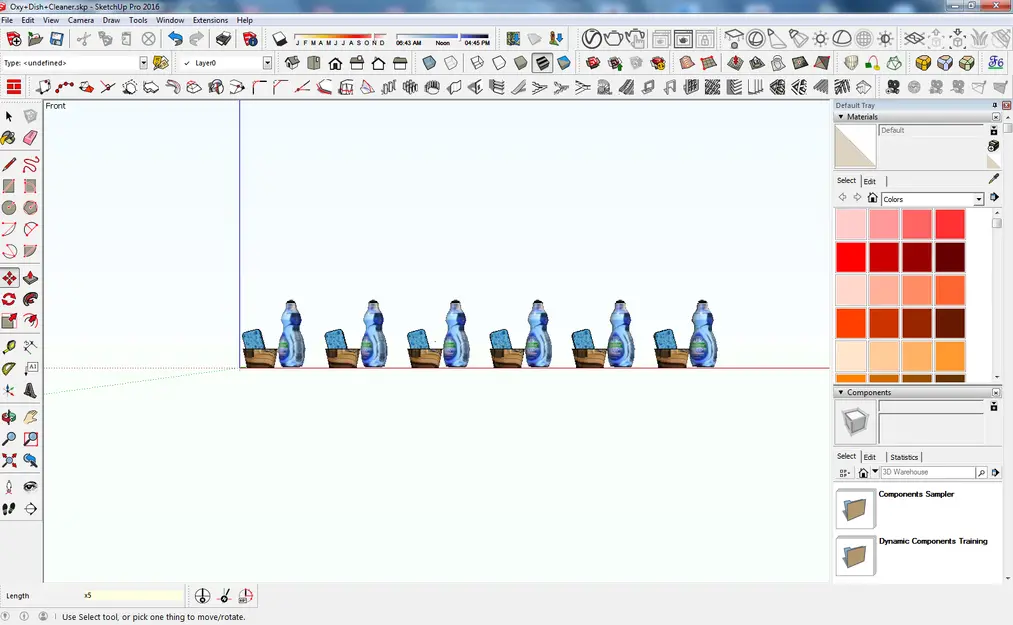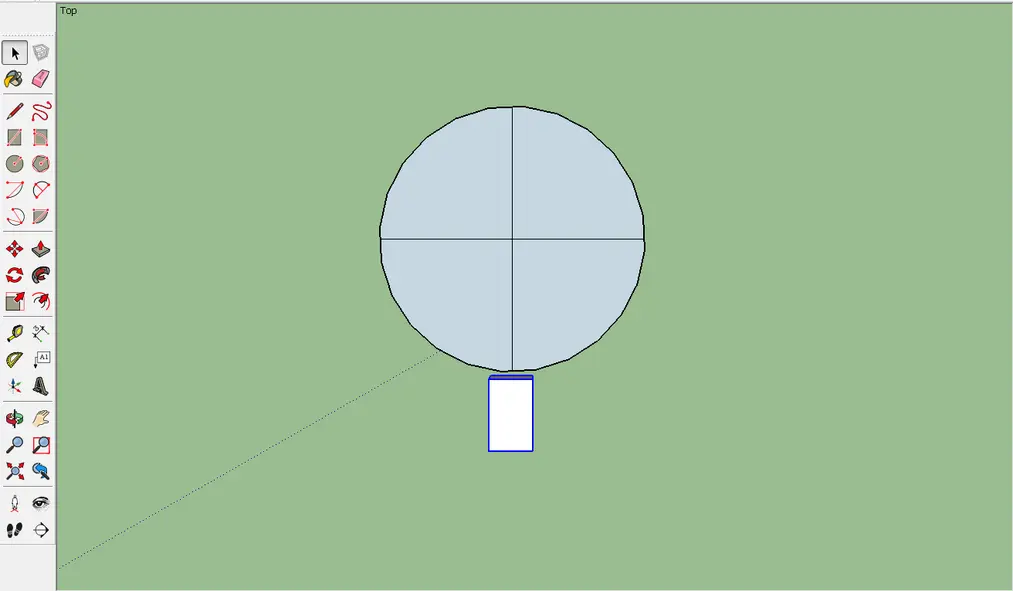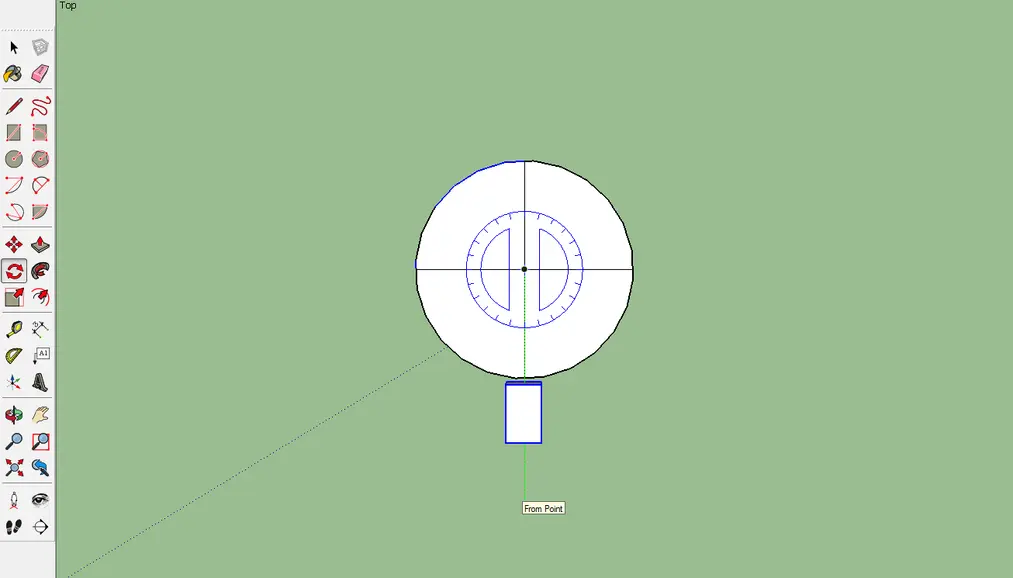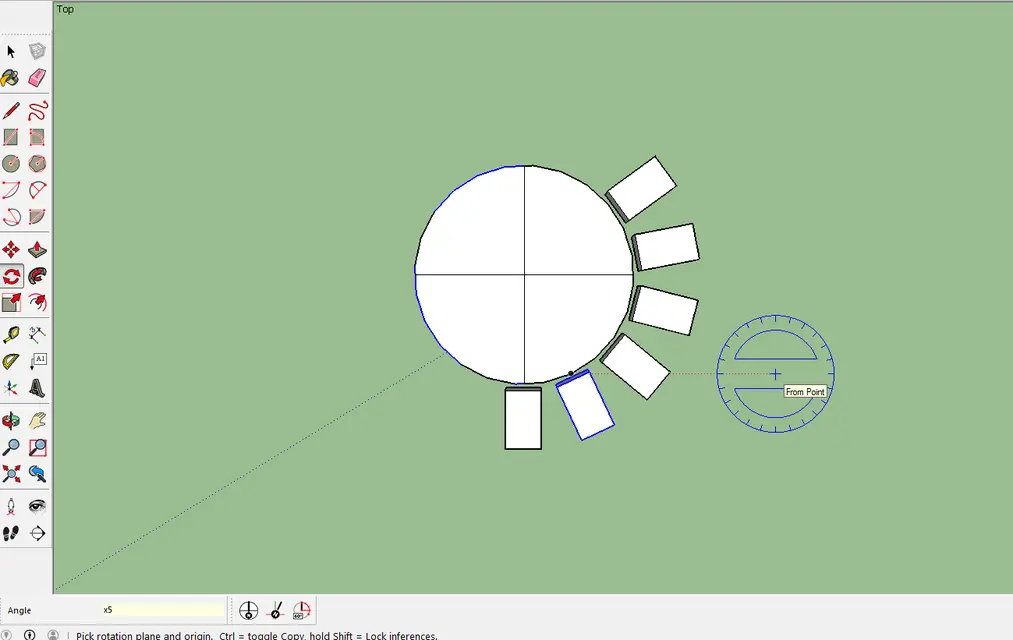Fecha de publicación: 05-03-2025 | Fecha de actualización: 05-03-2025 | Autor: Kamila Jach
Sketchup - Copiar objetos de varias maneras - Tutorial
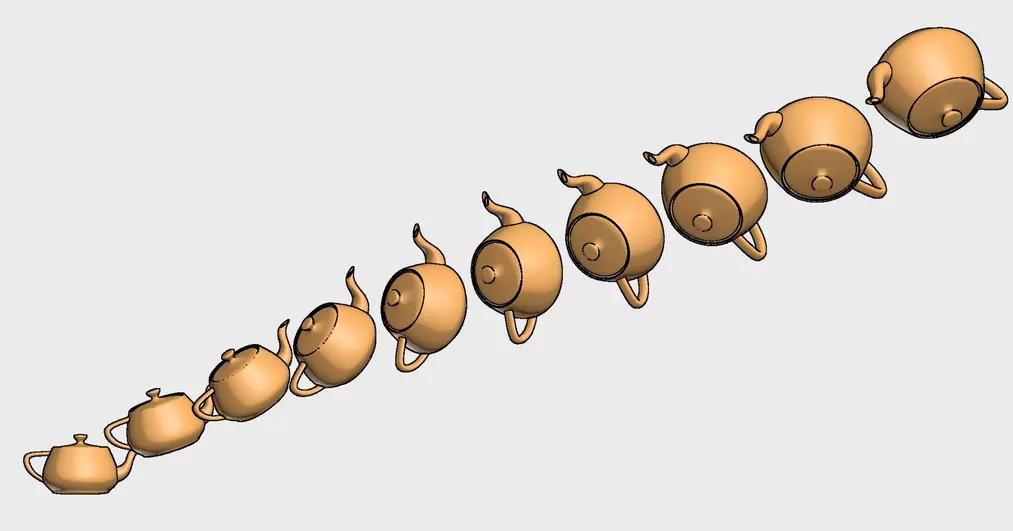
Formas de copiar objetos en Sketchup
- Ctrl +C, Ctrl+ V
Esta es la forma más simple de copiar. Solo necesitamos seleccionar el objeto que queremos copiar, usar la combinación de teclas Ctrl +C, Ctrl+ V y aparecerá una nueva copia que podemos colocar en el lugar que elijamos.
- Con la tecla Ctrl presionada
También podemos copiar un objeto de la misma manera que se describe anteriormente, pero manteniendo presionada la tecla Ctrl y haciendo clic en nuestro objeto, y luego arrastrando la copia a un nuevo lugar.
Estos son métodos que nos permiten realizar una sola copia. Sin embargo, si quisiéramos hacer varias copias sin tener que copiar cada elemento por separado y, además, que esas copias estén a una distancia especifica entre sí, hay una forma de hacerlo. es tan simple como los métodos descritos anteriormente, pero tenemos que recordar qué combinación de teclas usar.
El comienzo de nuestra copia es igual que antes. Copiamos el objeto con la tecla Ctrl presionada, o con la combinación Ctrl + C, Ctrl+ V. Luego, lo que debemos hacer es ingresar la cantidad de copias que nos interesa precedida por la letra "X" antes de la cantidad. Ejemplo: x10. Esto debería aparecer en la barra de abajo.
Para que la copia múltiple funcione, debemos recordar que primero debemos hacer una copia individual, y luego ingresar "x" y nuestra cantidad. También tenemos que recordar no interrumpir la posibilidad de realizar esta operación, como por ejemplo hacer clic en otro lugar, hacer clic en otra herramienta, acercar o alejar la vista, etc. Es mejor no hacer clic adicional en ese momento.
Para realizar una copia en una distancia específica entre ellas, debemos copiar el objeto, por ejemplo, manteniendo presionada la tecla Ctrl y antes de soltarlo para colocarlo en algún lugar, ingresamos la distancia. Se realizará una copia, ahora podemos hacer varias copias de la misma manera que se describió anteriormente: x y cantidad.
Sketchup - copiar objetos a lo largo de un arco
¿Y si queremos copiar a lo largo de un arco? Para esto, necesitamos usar la herramienta de rotación.
- Seleccionamos nuestro objeto
- Agarramos el centro de nuestro círculo a lo largo del cual queremos copiar nuestro elemento.
- Definimos la distancia de la primera copia con la tecla Ctrl presionada
- Repetimos el mismo método que hasta ahora, usando X y la cantidad
Esperamos que con esta guía, copiar objetos sea más fácil :).
Lee en nuestro blog
-
![¿Cómo usar Nano Banana Pro y cuánto cuesta? Guía práctica para principiantes]()
¿Cómo usar Nano Banana Pro y cuánto cuesta? Guía práctica para principiantes
¡Descubre cómo usar Nano Banana Pro gratis a través de Gemini, cuándo vale la pena pagar y qué solución será la mejor para ti! -
![Inteligencia artificial - IA - Para fabricantes de muebles - ¡Descubre qué posibilidades ofrece!]()
Inteligencia artificial - IA - Para fabricantes de muebles - ¡Descubre qué posibilidades ofrece!
Descubre las herramientas y el flujo de trabajo de IA que permiten crear packshots, variantes de materiales y ambientaciones de interiores: en la práctica, paso a paso. -
![Alternativa a AutoCAD - Descubre GstarCAD con licencia perpetua]()
Alternativa a AutoCAD - Descubre GstarCAD con licencia perpetua
¿Buscas una alternativa más económica a AutoCAD? GstarCAD es una herramienta CAD profesional que cuesta hasta 5 veces menos. ¡Descubre lo que ofrece! -
![¿Cuáles son los errores más comunes que cometen los usuarios principiantes en Archicad?]()
¿Cuáles son los errores más comunes que cometen los usuarios principiantes en Archicad?
¿Comienzas a trabajar con Archicad? ¡Descubre qué errores cometen con más frecuencia los usuarios principiantes y cómo evitarlos!
¿Quieres aprender a usar Sketchup? ¡Consulta nuestro curso online gratuito!